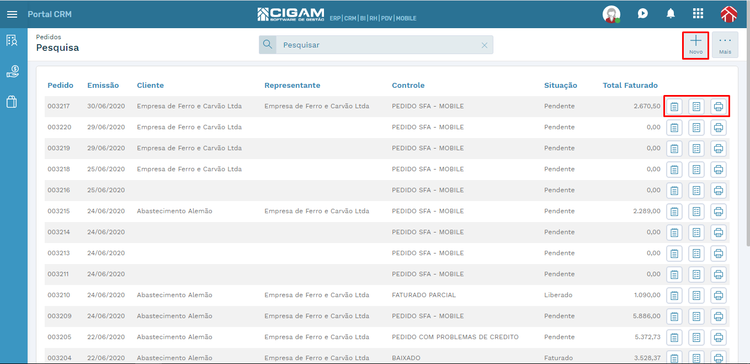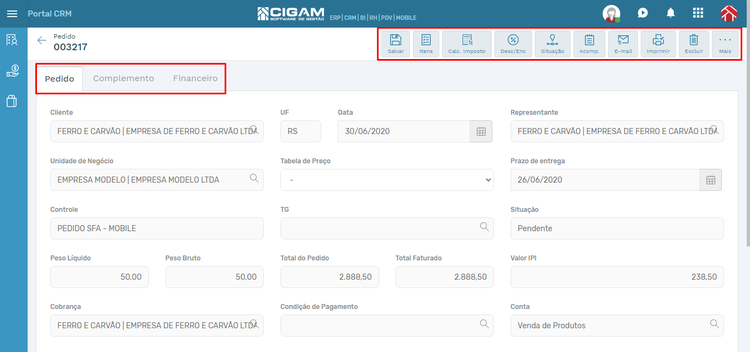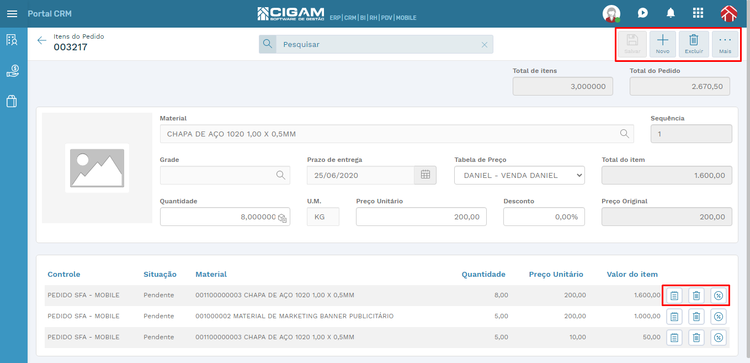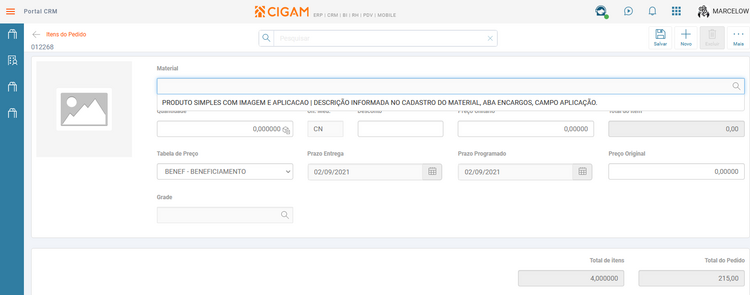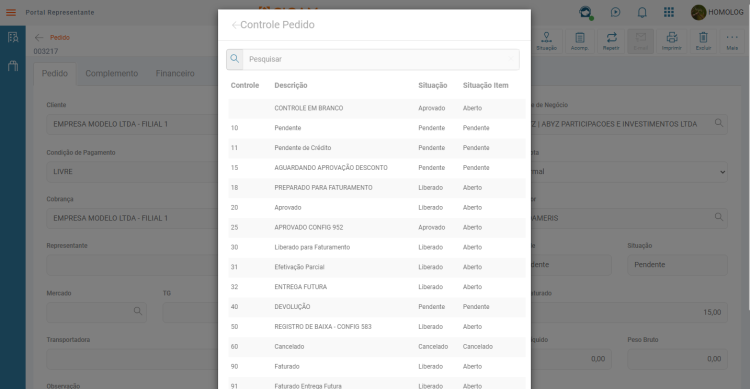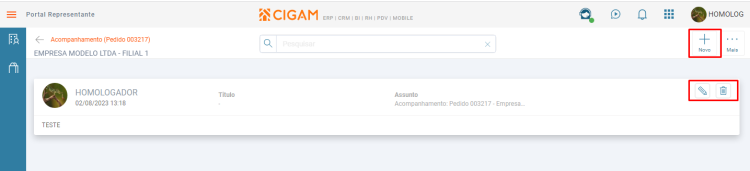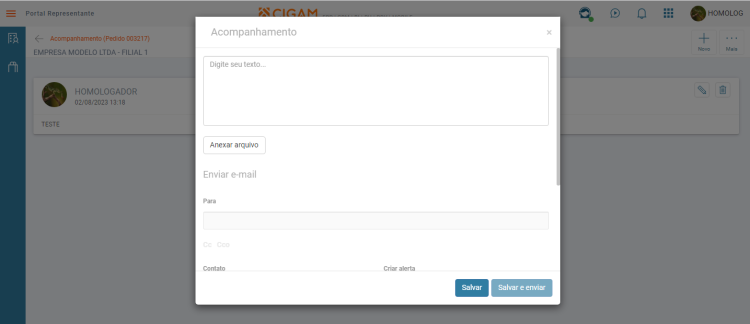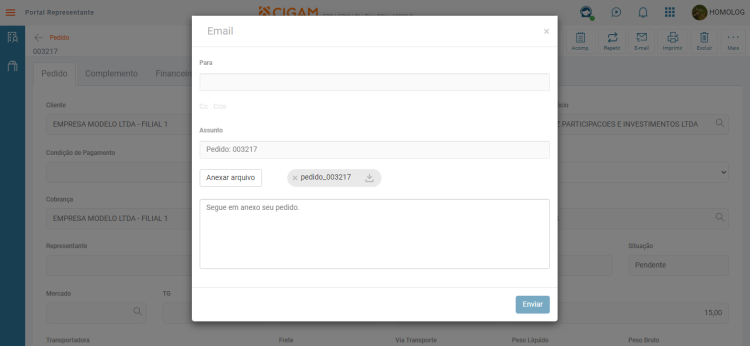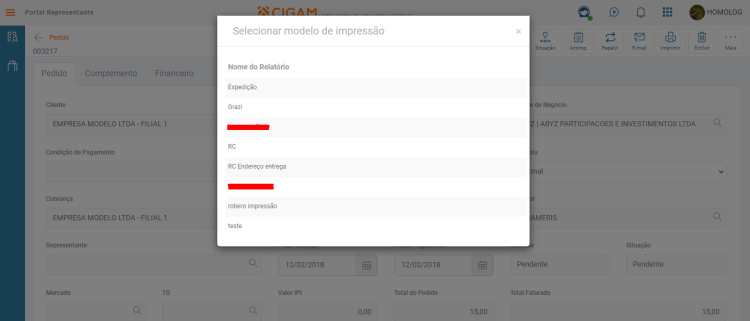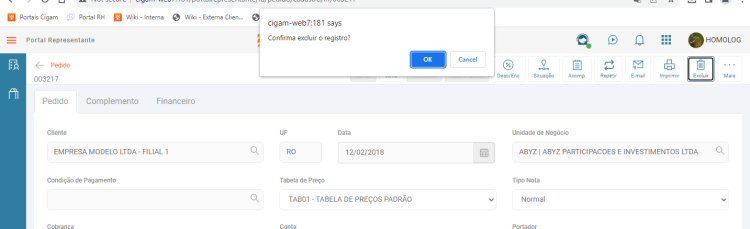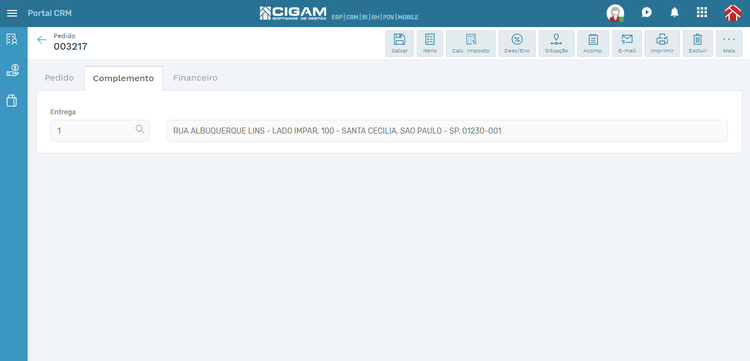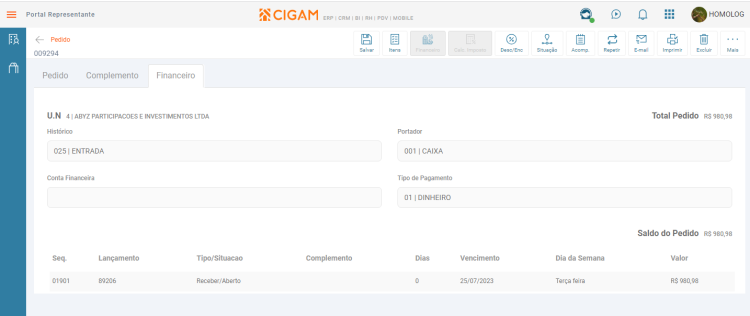Portais Pedidos
Apresenta em tela a listagem dos pedidos ordenados por data. Nesta área temos a possibilidade de criar novos pedidos pelo botão <Novo> ou abrir um pedido existente clicando sobre ele.
Podemos também acessar diretamente da listagem de pedidos opções como o Acompanhamento, Itens e Impressão pelos botões que são mostrados ao lado direito de cada pedido.
Na capa do pedido, temos as abas Pedido, Complemento e Financeiro.
A aba Pedido mostra todas as informações da capa do pedido como Cliente, UN, Tabela de Preços, Prazo de Entrega, Condição de Pagamento entre outros.
Também contém botões que nos permitem executar algumas ações sobre o pedido.
O botão <Salvar> salva todos os dados necessários para criação da capa do pedido. Após esse processo, outros botões são habilitados para seguir os passos seguintes de criação do pedido.
O botão <Itens> acessa a tela de itens do pedido. Nessa área temos a possibilidade de incluir, alterar e excluir itens no pedido.
Dentro desta tela é possível informar os itens que irão compor o pedido através do botão<Novo> além de informar outros dados como quantidade e preço que são obrigatórios.
Depois de informar o produto ou serviço, quantidade e preço, o item deve ser salvo pelo botão <Salvar>.
Importante: Caso a configuração 'ES - GE - 3166 - Exibir aplicação do material na pesquisa do portal' estiver marcada, ao buscar um item pela lupa, será exibido também o campo "Aplicação" da aba Encargos do cadastro do material na lupa e na descrição do item do pedido. A busca da pesquisa de materiais ira considerar palavras que constam no campo aplicação.
Também existe a possibilidade de excluir um item pelo botão <Excluir> no topo da tela ou ao lado do item da listagem de itens, pelo botão simbolizado pela figura de uma lixeira.
Na listagem dos itens, é possível acessar e criar acompanhamentos pelo botão simbolizado pela figura de uma caderneta e acessar informações sobre os impostos pelo botão simbolizado pela figura de um percentual.
O botão <Cálculo de Imposto> serve para calcular os impostos do pedido ao final da inclusão de todos os itens. O cálculo é feito conforme a parametrização da regra fiscal. Após o processo de cálculo, os campos como 'Total do Pedido' e 'Total Faturado' são preenchidos com os valores totais.
Os campos 'Peso Líquido' e 'Peso Bruto' também são calculados nesse momento conforme parametrização.
O botão <Descontos e Encargos> é utilizado para informar valores de Frete, Seguro ou Descontos negociados com o cliente. Depois de informar valores nesses campos, o sistema recalcula os impostos do pedido, pois alguns desses valores compõem base de cálculo alterando os valores finais.
O botão <Situação> é utilizado para alterar a situação em que o pedido se encontra, conforme fluxo operacional.
O botão <Acompanhamento> acessa a área que permite criar, editar ou excluir acompanhamentos para o pedido e enviá-los por e-mail.
Dentro da área de acompanhamentos, o botão <Novo> permite a criação de um novo acompanhamento.
Depois de criar um acompanhamento, ele fica listado em tela e possui botões para edição simbolizado pela figura de um lápis e de exclusão simbolizado pela figura de uma lixeira.
O botão <E-mail> permite enviar uma cópia do pedido no formato PDF por e-mail, além de permitir anexar outros documentos que sejam necessários no envio.
Observação: Esse botão é habilitado após impressão do pedido conforme definição.
O botão <Imprimir> imprime o pedido conforme as parametrizações de controle do pedido e modelo de impressão.
Se um modelo de impressão for definido como padrão, ao clicar sobre o botão <Imprimir>, o pedido é impresso diretamente em tela no navegador. Caso contrário, abrirá uma lista de modelos de impressão disponíveis para escolha.
O botão <Excluir> exclui o pedido.
O botão <Mais> oferece outras opções como "Selecionar e Imprimir" e "Compartilhar".
A aba Complemento
Entrega - Mostra a informação do endereço de entrega do pedido, permitindo a alteração dessa informação conforme as entregas cadastradas para o cliente em questão.
Grade - Caso o pedido seja gerado através da 'Oportunidade' e estando a 'Grade' informada, será atualizada no Pedido. Também pode ser digitado manualmente ou selecionado através da pesquisa. No desktop esse campo pode ser utilizado na criação de itens com grade, caso o material não possua uma grade configurada.
A aba Financeiro permite a visualização dos lançamentos financeiros do pedido.